Có đổi tên Gmail được không? Hướng dẫn chi tiết từ A-Z
“Có đổi tên Gmail được không?” là câu hỏi mà rất nhiều người dùng đang thắc mắc hiện nay. Trong bài viết này, chúng ta sẽ cùng tìm hiểu chi tiết từ A-Z về việc đổi tên Gmail. Đồng thời, người dùng sẽ có thêm nhiều cái nhìn toàn diện, từ việc phân biệt về đổi tên hiển thị và đổi địa chỉ email, cho đến hướng dẫn chi tiết từng bước để thực hiển đổi email.
Phân biệt cách đổi tên hiển thị trên Gmail và đổi tên địa chỉ email
Gmail từ lâu đã trở thành một công cụ làm việc và liên lạc không thể thiếu của hàng tỷ người dùng trên khắp thế giới. Tuy nhiên, sau thời gian sử dụng thì không ít người cảm thấy tên hiển thị (tên người gửi) hoặc thậm chí là địa chỉ email không còn phù hợp. Lúc này, câu hỏi đặt ra là “Liệu có đổi tên Gmail được không?” được quan tâm nhất lúc này.
Câu trả lời là có, nhưng nó phụ thuộc vào việc bạn muốn đổi cái gì “tên hiển thị” (display name) hay “tên địa chỉ email” (username).
- Tên hiển thị (Display Name)
Tên hiển thị là tên mà người nhận email của bạn sẽ thấy. Nó thường được sử dụng để nhận diện người gửi một cách thân thiện và chuyên nghiệp. Ví dụ: “Nguyễn Văn A”, “An Nguyễn”, hay “Đội ngũ marketing”.
Việc thay đổi tên hiển thị rất dễ dàng và có thể thực hiện ngay trên cả điện thoại và máy tính. Khi thực hiện cách đổi tên Gmail trên điện thoại và máy tính theo dạng này, bạn sẽ không sợ bị ảnh hưởng đến bất kỳ dữ liệu hay dịch vụ nào khác. Bởi tên hiển thị chỉ là tên cá nhân, tên công ty, hoặc một biệt danh của người dùng. Khi thay đổi tên hiển thị trên Gmail, nó giúp bạn thay đổi tên đại diện thôi.
- Tên địa chỉ email (Email Username)
Đây là phần trước ký tự “@” trong địa chỉ email của bạn, ví dụ như “nguyenvana” trong “nguyenvana@gmail.com“. Đây chính là định danh duy nhất của bạn trên hệ thống của Google.
Khi bạn đã tạo ra, địa chỉ email này là không thể thay đổi được. Bời vì, địa chỉ email của bạn được dùng để liên kết với nhiều dịch vụ khác của Google (Google Drive, Google Photos,…) và hàng trăng trang web khác. Việc thay đổi địa chỉ email này sẽ phá vỡ mọi liên kết đó, gây ra những rắc rối khôn lường. Do đó, Google đã thiết kế hệ thống để địa chỉ email trở thành một định danh cố định.
Tóm lại, các bạn có thể hiểu rằng, có thể đổi tên hiển thị Gmail một cách dễ dàng, nhưng không thể đổi tên địa chỉ email Gmail (phần username). Nếu muốn có một địa chỉ email mới, giải pháp duy nhất là tạo một tài khoản Gmail mới hoàn toàn.
Có những trường hợp nào có thể đổi tên Gmail?
Như đã đề cập, chúng ta có thể dễ dàng đổi tên hiển thị Gmail. Nhưng trong một số trường hợp đặc biệt, bạn vẫn có thể thay đổi tên địa chỉ email dành cho một số tài khoản nhất định. Hãy cùng tìm hiểu chi tiết về những trường hợp có đổi tên Gmail được không nhé.
Khi chỉ đổi tên hiển thị
Việc đổi tên hiển thị rất đơn giản và linh hoạt, cho phép bạn cập nhật thông tin cá nhân hoặc thay đổi cách bạn muốn được người khác nhận diện. Cụ thể như:
- Thay đổi thông tin cá nhân: Bạn có thể dễ dàng cập nhật tên hiển thị trên Gmail để khớp với thông tin mới.
- Chuyển đổi vai trò công việc: Nếu bạn sử dụng Gmail cá nhân cho công việc phụ hoặc một dự án riêng. Bạn có thể đổi tên hiển thị để phản ánh vai trò mới của mình, ví dụ từ “Nguyen Van A” thành “Nguyễn Văn A – Tư Vấn Marketing”.
- Cá nhân hóa tài khoản: Nhiều người muốn sử dụng một biệt danh thân mật hoặc một tên gọi đặc trưng để thể hiện cá tính. Việc đổi tên hiển thị cho phép bạn làm điều đó mà không cần tạo một tài khoản mới.
Trường hợp Gmail doanh nghiệp (Google Workspace) hay tài khoản tổ chức có thể hỗ trợ đổi địa chỉ hoặc alias
Tài khoản Gmail cá nhân không thể đổi tên địa chỉ email, nhưng đối với các tài khoản Gmail doanh nghiệp (Google Workspace) lại có thể. Google Workspace là bộ công cụ dành cho các tổ chức, doanh nghiệp, cho phép quản trị viên có quyền kiểm soát và quản lý toàn diện các tài khoản thành viên. Việc thực hiện cách đổi tên tài khoản Gmail trên điện thoại hay máy tính đều có thể làm được.
- Khi nhân viên đổi tên: Nếu một nhân viên đổi tên hợp pháp, quản trị viên có thể dễ dàng thay đổi địa chỉ email của họ để phản ánh tên mới. Ví dụ, từ “nguyen.a@congty.com” thành “le.a@congty.com“.
- Thay đổi vai trò: Khi một nhân viên chuyển sang bộ phận khác, quản trị viên có thể tạo một địa chỉ email mới để phù hợp với vai trò mới của họ. Đồng thời vẫn giữ địa chỉ cũ dưới dạng biệt danh (alias) để tiếp tục nhận email.
- Biệt danh email (Email Alias): Ví dụ, bạn có địa chỉ chính là “nguyen.a@congty.com“. Nhưng bạn muốn nhận email từ các khách hàng liên hệ qua “nguyen.a.it@congty.com“. Quản trị viên có thể tạo các biệt danh này và tất cả các email gửi đến sẽ được chuyển về hộp thư chính của bạn.
Cách đổi tên hiển thị Gmail trên điện thoại và máy tính
Sau khi nắm vững các khái niệm cơ bản, bạn đã có thể nhanh chóng thực hiện cách đổi tên Gmail bằng điện thoại và máy tính. Quá trình này rất đơn giản, bất kể bạn đang sử dụng điện thoại Android, iPhone, hay máy tính.
Trên điện thoại
Việc đổi tên Gmail trên điện thoại là một trong những yêu cầu phổ biến nhất hiện nay. Bởi hầu hết người dùng đều truy cập email qua ứng dụng di động. Quá trình thực hiện cách đổi tên Gmail trên điện thoại chỉ có vài thao tác cơ bản như sau:
– Bước 1: Đầu tiên, bạn cần đăng nhập Gmail và truy cập Cài đặt.
Trên điện thoại Android, bạn hãy mở ứng dụng Gmail. Sau đó, bạn chạm vào biểu tượng ba dấu gạch ngang ở góc trên bên trái màn hình để mở menu, cuộn xuống và chọn Cài đặt.
Trên iPhone/iPad, cũng tương tự như điện thoại Android. Mở ứng dụng Gmail, bạn hãy chạm vào biểu tượng hồ sơ của bạn ở góc trên bên phải, và chọn Quản lý Tài khoản Google của bạn (Manage your Google Account). Thao tác này sẽ đưa bạn đến trang quản lý tài khoản Google, nơi bạn có thể thay đổi thông tin cá nhân.
– Bước 2: Nếu bạn đang sử dụng nhiều tài khoản, bạn hãy chọn tài khoản Gmail mà bạn muốn đổi tên.
Sau đó, bạn hãy tìm và chạm vào mục Thông tin cá nhân (Personal info). Nơi đây, bạn có thể thay đổi các thông tin cơ bản của mình như tên, ngày sinh, và giới tính.
– Bước 3: Trong phần Thông tin cá nhân, bạn sẽ thấy mục Tên và hãy chạm vào đó.
Một trang mới sẽ hiện ra với hai ô “Tên” và “Họ”. Bạn có thể nhập tên mới của mình vào các ô này. Ví dụ, nhập “Minh” vào ô tên và “Nguyễn” vào ô họ.
Sau khi nhập xong, bạn hãy nhấn nút Lưu (Save). Tên hiển thị của bạn sẽ được cập nhật ngay lập tức trên giao diện của thiết bị. Đôi khi, quá trình này có thể mất một vài phút để đồng bộ trên toàn bộ hệ thống.
Trên máy tính
Đối với những người thường xuyên làm việc trên máy tính, việc đổi tên Gmail cũng khá dễ dàng. Giao diện web Gmail trên máy tính cung cấp đầy đủ các tùy chọn để bạn thực hiện thao tác như sau:
– Bước 1: Đầu tiên, bạn cần mở trình duyệt web của bạn và truy cập vào gmail.com rồi đăng nhập tài khoản nếu bạn chưa làm điều đó.
Ở góc trên bên phải màn hình, bạn hãy nhấp vào biểu tượng bánh răng cưa (Cài đặt).
Một menu nhỏ sẽ hiện ra, bạn hãy chọn Xem tất cả tùy chọn cài đặt (See all settings).
– Bước 2: Trong trang cài đặt, bạn sẽ thấy nhiều tab khác nhau, hãy nhấp vào tab Tài khoản và Nhập (Accounts and Import).
– Bước 3: Trong tab Tài khoản và Nhập, bạn hãy tìm đến phần Gửi thư bằng địa chỉ (Send mail as). Bạn sẽ thấy địa chỉ email của mình được liệt kê cùng với tên hiển thị hiện tại.
Bạn cần nhấp vào nút chỉnh sửa thông tin (edit info) ở bên cạnh địa chỉ email của bạn.
Một cửa sổ mới sẽ hiện ra, bạn hãy chọn tùy chọn thứ hai và nhập tên hiển thị mới của bạn vào ô trống.
Sau khi nhập tên mới, bạn cần nhấp vào nút Lưu thay đổi (Save Changes).
Cách đổi tên địa chỉ email Gmail chi tiết
Như đã đề cập ở trên, bạn không thể đổi địa chỉ email Gmail cá nhân. Tuy nhiên, bạn vẫn có thể thay đổi một địa chỉ mới để đổi tên được giới thiệu sau đây:
Phương án tạo Gmail mới và chuyển dữ liệu
Việc tạo một tài khoản mới và chuyển dữ liệu giúp bạn có một khởi đầu hoàn toàn mới, đồng thời vẫn giữ được những thông tin quan trọng từ tài khoản cũ. Nhưng có một nhược điểm là bạn sẽ phải cập nhật địa chỉ email mới này trên tất cả các trang web và dịch vụ mà bạn đã đăng ký bằng tài khoản cũ.
Để thực hiện tạo Gmail mới và chuyển dữ liệu, bạn hãy làm theo các bước cơ bản sau đây:
– Bước 1: Đầu tiên, bạn cần truy cập accounts.google.com/signup và làm theo các bước để tạo một tài khoản Gmail mới với địa chỉ email mà bạn mong muốn. Bạn hãy cân nhắc kỹ tên người dùng mới, vì bạn sẽ không thể thay đổi nó sau này.
– Bước 2: Để chuyển danh bạ từ tài khoản cũ sang tài khoản mới, bạn hãy vào Google Contacts của tài khoản cũ (contacts.google.com).
Ở menu bên phải, bạn chọn Xuất (Export), chọn tất cả danh bạ và định dạng Google CSV, sau đó nhấp Xuất.
Đăng nhập vào Google Contacts của tài khoản mới ở menu bên trái, bạn hãy chọn Nhập (Import) và tải tệp CSV bạn vừa xuất lên. Tất cả danh bạ của bạn sẽ được chuyển sang tài khoản mới.
– Bước 3: Trong tài khoản Gmail cũ, bạn hãy nhấp vào Cài đặt (biểu tượng bánh răng cưa) >> chọn Xem tất cả tùy chọn cài đặt >> chọn tab Chuyển tiếp và POP/IMAP” (Forwarding and POP/IMAP).
Bạn có thể thiết lập chuyển tiếp (forwarding) tự động tất cả email đến tài khoản mới, chọn Thêm địa chỉ chuyển tiếp (Add a forwarding address).
– Bước 4: Tiếp tục, bạn nhập địa chỉ đã tạo vào mục, rồi nhấp vào Tiếp theo. Sau khi xác nhận, mọi email mới gửi đến tài khoản cũ sẽ được chuyển tiếp sang tài khoản mới.
– Bước 5: Google tiếp tục sẽ gửi cho bạn một mã để xác nhận địa chỉ Gmail mới đã được tạo và bạn chỉ cần nhấp vào OK để xác nhận.
– Bước 6: Cuối cùng, bạn chỉ cần nhấp vào Lưu thay đổi để hoàn tất quá trình đổi tên Gmail bằng cách tạo tài khoản mới.
Cách sử dụng alias nếu muốn giữ liên hệ cũ
Nếu bạn không muốn tạo một tài khoản mới nhưng vẫn muốn sử dụng một tên gọi khác để nhận và gửi email. Bạn có thể tận dụng các tính năng thêm alias (bí danh).
Bí danh là một địa chỉ email phụ được liên kết với tài khoản chính của bạn. Việc này cho phép bạn gửi và nhận email từ nhiều địa chỉ khác nhau mà không cần phải đăng nhập và đăng xuất khỏi tài khoản chính.
Cách để đổi tên Gmail với việc sử dụng Alias như sau:
– Bước 1: Đầu tiên, bạn cần mở tài khoản Gmail của bạn trên trình duyệt, nhấp vào biểu tượng bánh răng cưa và chọn Xem tất cả tùy chọn cài đặt.
– Bước 2: Đi đến tab Tài khoản và Nhập, hãy chọn vào mục Gửi thư bằng địa chỉ, nhấp vào Thêm một địa chỉ email khác.
– Bước 3: Một cửa sổ mới sẽ hiện ra, bạn hãy nhập tên hiển thị bạn muốn và địa chỉ email phụ (alias) mà bạn muốn thêm vào. Ví dụ: nguyenvana@gmail.com có thể thêm alias contact.vana@gmail.com.
– Bước 4: Google sẽ gửi một email xác minh đến địa chỉ alias đó. Bạn cần đăng nhập vào tài khoản alias (nếu có) và nhấp vào liên kết xác nhận. Nếu đó là một địa chỉ cũ của bạn, hãy kiểm tra hộp thư đến.
Sau khi hoàn tất, bạn có thể dễ dàng chọn địa chỉ email để gửi thư từ chính hộp thư Gmail của mình. Khi bạn soạn email mới, bạn sẽ thấy một danh sách thả xuống ngay bên cạnh mục “Từ” (From), cho phép bạn chọn gửi thư bằng địa chỉ chính hay alias.
Một số lưu ý khi đổi tên Gmail trên các thiết bị
Việc đổi tên Gmail, đặc biệt là tên hiển thị, có vẻ đơn giản nhưng vẫn có một vài điểm bạn cần lưu ý quan trọng như sau:
Tên hiển thị có thể thay đổi nhưng địa chỉ gửi/nhận vẫn giữ nguyên
Khi bạn thay đổi tên hiển thị từ “Nguyễn Văn A” sang “An Nguyễn”, người nhận email của bạn sẽ thấy “An Nguyễn” là tên người gửi.
Tuy nhiên, địa chỉ email của bạn, ví dụ “nguyenvana@gmail.com” vẫn hiển thị bên cạnh tên đó.
- Tên hiển thị: An Nguyễn (Tên mà bạn muốn người khác thấy)
- Địa chỉ email: nguyenvanan@gmail.com (Địa chỉ thực tế của bạn)
Thời hạn đổi tên hiển thị (có thể giới hạn số lần)
Google không công bố chính thức về giới hạn số lần có thể đổi tên hiển thị trong một khoảng thời gian nhất định. Tuy nhiên, để tránh việc lạm dụng hoặc spam, hệ thống có thể áp đặt một số hạn chế tạm thời. Nếu bạn thay đổi tên quá thường xuyên, bạn có thể bị tạm thời không thể thay đổi nữa trong một vài ngày.
Ảnh hưởng tới kết nối với các dịch vụ khác
Tên hiển thị là một thông tin riêng lẻ và việc thay đổi nó không ảnh hưởng đến các dịch vụ khác của Google. Bạn vẫn sẽ đăng nhập vào Google Drive, YouTube, Google Photos bằng địa chỉ email cũ của mình.
Tuy nhiên trong một số trường hợp, việc thay đổi tên hiển thị có thể gây ra một chút trục trặc nhỏ trong quá trình đồng bộ hóa. Ví dụ, khi bạn sử dụng một ứng dụng của bên thứ ba và nó truy cập vào hồ sơ Google của bạn, tên hiển thị mới có thể chưa được cập nhật ngay lập tức.
Lời kết
Hy vọng rằng bạn đã tìm thấy câu trả lời cho câu hỏi “Có đổi tên Gmail được không?” của mình. Dù không thể thay đổi địa chỉ email (username) cho tài khoản cá nhân, bạn hoàn toàn có thể thay đổi tên hiển thị để phù hợp với mục đích sử dụng. Và nếu trong quá trình sử dụng Gmail, bạn còn nhiều thắc mắc khác thì đừng ngần ngại liên hệ với GCS Việt Nam qua các kênh hỗ trợ để được giúp đỡ nhé.
- Fanpage: GCS – Google Cloud Solutions
- Hotline: 024.9999.7777











![[HOT] - Google Xác Nhận Lỗi Dịch Vụ Workspace Toàn Cầu | Thông Báo Mới Nhất 3 loi google workspace](https://gcs.vn/wp-content/uploads/2025/11/loi-google-workspace-300x158.jpg)

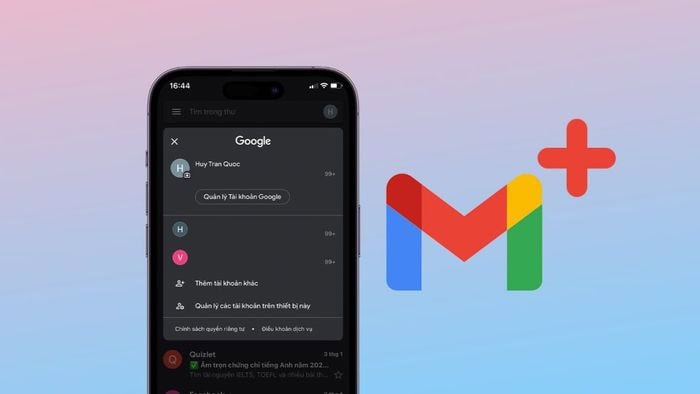


















![[HOT] - Google Xác Nhận Lỗi Dịch Vụ Workspace Toàn Cầu | Thông Báo Mới Nhất 25 loi google workspace](https://gcs.vn/wp-content/uploads/2025/11/loi-google-workspace.jpg)

